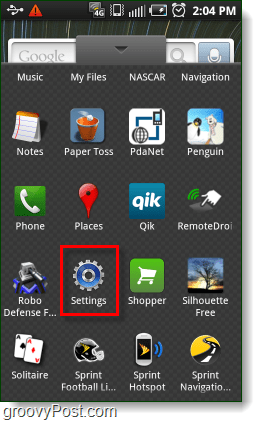Afstand tussen locaties meten in Google Maps
Google Google Kaarten Held / / October 05, 2020
Laatst geupdate op
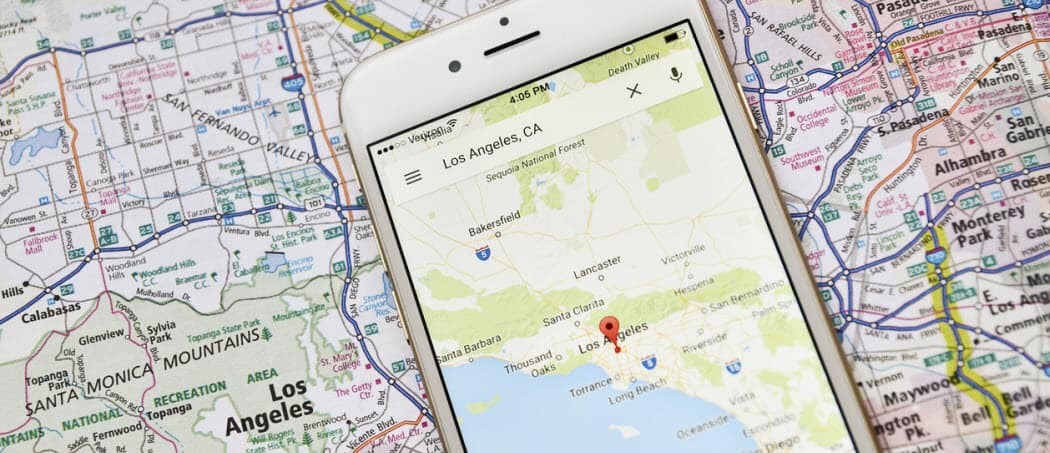
Als u de totale lengte van een route in Google Maps wilt vinden, kunt u de afstandsmeting gebruiken. Hier is hoe.
Er zijn maar weinig apps die de wereldwijde dekking en het gebruik hebben van Google Maps. Voor miljoenen gebruikers helpt het ons terug naar huis, naar onze werkplekken en naar nieuwe en opwindende bestemmingen.
Als u overweegt naar een nieuwe bestemming te reizen, maar u twijfelt over de lengte van de reis, kunt u Google Maps gebruiken om de afstand tussen twee of meer locaties te meten. Deze functie werkt zowel voor eenvoudige als complexe routes.
Als u wilt weten hoe u de afstand tussen locaties in Google Maps kunt meten, moet u het volgende doen.
De afstand tussen twee punten meten in Google Maps
Het meten van de afstand in een rechte lijn tussen twee punten in Google Maps is eenvoudig te doen als u een pc of Mac gebruikt.
Om dit te doen, open Google Maps in de door u gekozen webbrowser. Gebruik de zoekbalk of kaartzoeker om naar het punt te navigeren waar u wilt beginnen met meten.
Klik met de rechtermuisknop op het door u gekozen startpunt en klik op het Afstand meten keuze.
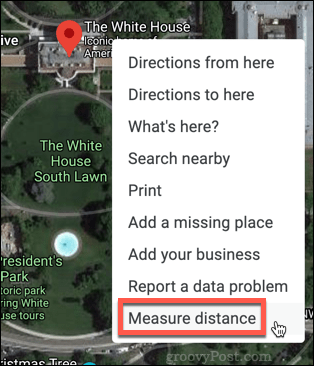
Verplaats de kaartzoeker naar de locatie waarnaar u de afstand wilt meten en klik vervolgens op die locatie.
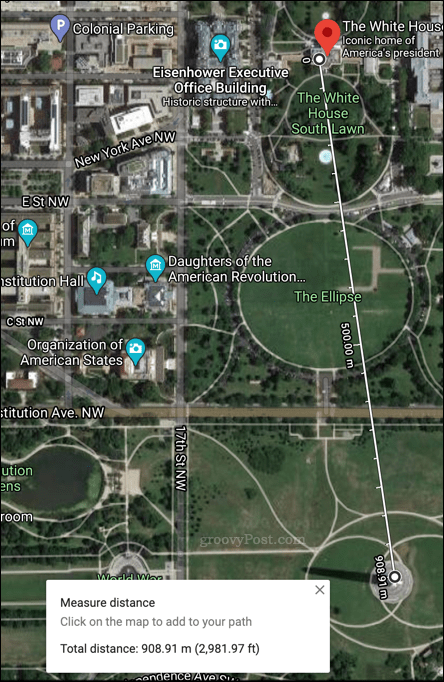
Er verschijnt een lijn tussen uw twee punten, met een kader onder aan het scherm dat de afstand tussen de punten aangeeft.
De afstand tussen meerdere punten meten
Hoewel de bovenstaande methode goed werkt als u alleen tussen twee punten meet, wilt u misschien onderweg extra locaties toevoegen.
Als u de afstand tussen meerdere punten probeert te meten, moet u een iets andere methode gebruiken om de totale afstand van uw route te vinden.
Om dit te doen, gaat u naar uw startpunt met behulp van de zoekbalk of kaartzoeker. Klik met de rechtermuisknop op de locatie en klik vervolgens op het Afstand meten keuze.
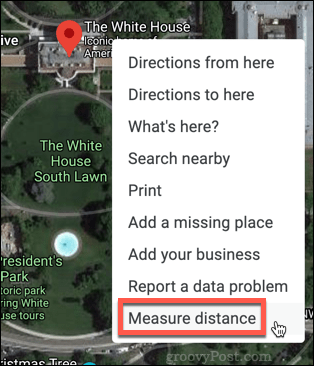
U moet dan op het volgende deel van uw route klikken.
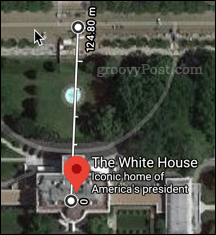
Met uw tweede punt toegevoegd, verplaatst u uw zoeker naar de volgende locatie en klikt u opnieuw.
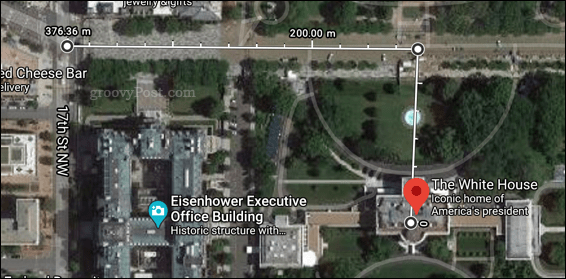
Herhaal dit proces totdat je je hele route volledig hebt uitgestippeld.
Als u wegen of andere oriëntatiepunten volgt, moet u ervoor zorgen dat uw punten uw waarschijnlijke pad volgen (bijvoorbeeld door wegen of trottoirs te volgen) om een nauwkeurige meting te garanderen.
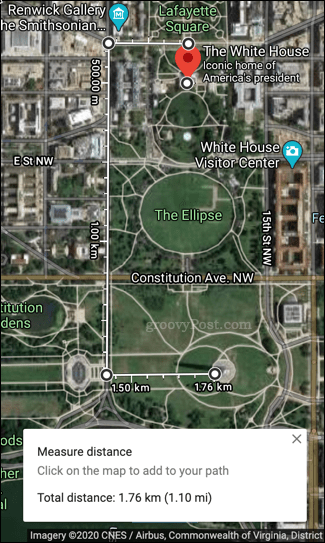
Als je klaar bent, zie je de totale afstand van je route onder aan het scherm.
Afstand meten in Google Maps op mobiele apparaten
Wil je afstanden meten in Google Maps op smartphones, dan kan dat met de Google Maps app. Deze methode zou moeten werken voor zowel iPhone- als Android-apparaten.
Open om te beginnen de Google Maps-app en navigeer naar uw startpunt. Zodra u het heeft bereikt, tikt u op de locatie waar u wilt beginnen met meten en houd u deze vast. Hierdoor wordt een speld op die locatie neergezet.
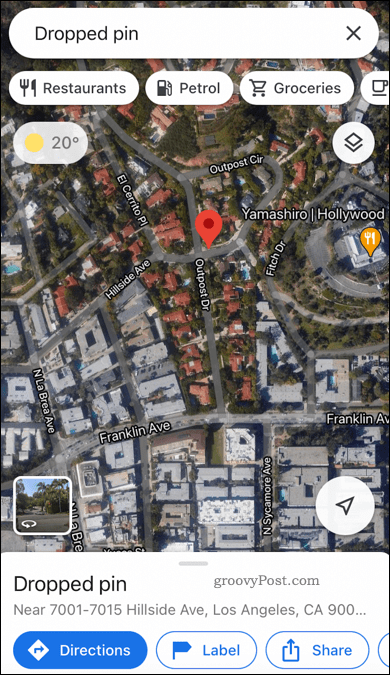
Veeg omhoog om het Gevallen pin menu en tik vervolgens op het Afstand meten keuze.
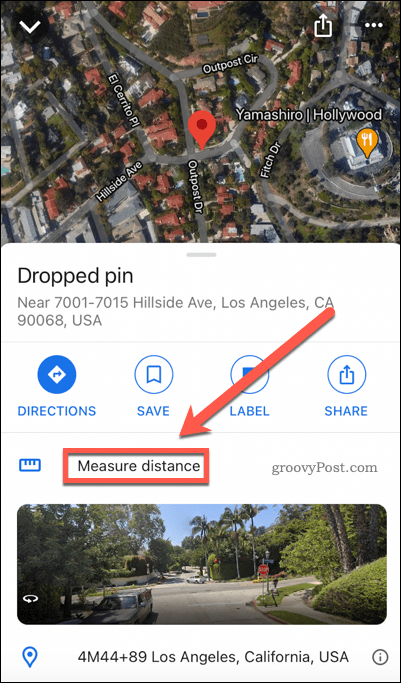
Sleep de kaart naar de locatie waarnaar u wilt meten. De totale afstand tussen uw startpunt en bestemming wordt onderaan automatisch bijgewerkt.
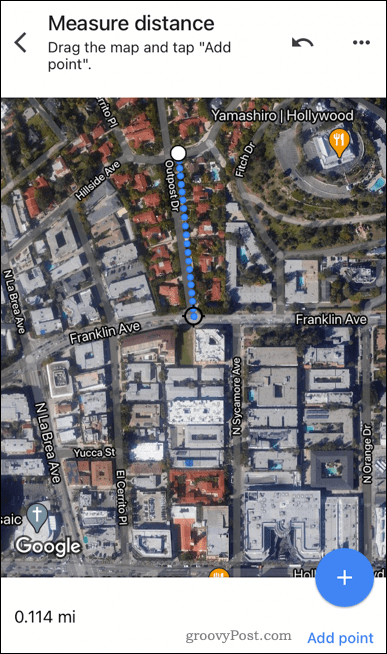
Als je extra punten wilt toevoegen om een onregelmatige route in kaart te brengen, tik je op Punt toevoegen knop.
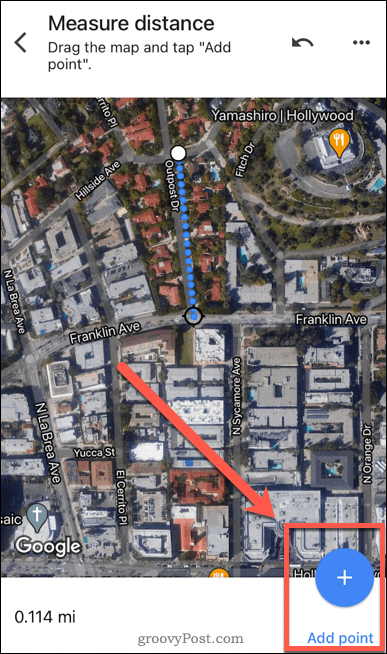
Als u klaar bent met het in kaart brengen van uw route, wordt de totale afstand onder aan het scherm weergegeven.
Google Maps effectief gebruiken
Er zijn er veel Google Maps-trucs- inclusief afstandsmeting - die de meesten van ons nooit gebruiken of zelfs maar kennen.
U kunt bijvoorbeeld Stembegeleiding van Google Maps als je aan het wandelen bent. Als je ergens in het geheim naartoe gaat, kan dat gebruik Google Maps in de incognitomodus. Je kan zelfs exporteer uw routegegevens naar gps-apps van derden.
Wat is persoonlijk kapitaal? 2019-recensie, inclusief hoe we het gebruiken om geld te beheren
Of u nu voor het eerst begint met beleggen of een doorgewinterde handelaar bent, Personal Capital heeft voor elk wat wils. Hier is een blik op de ...